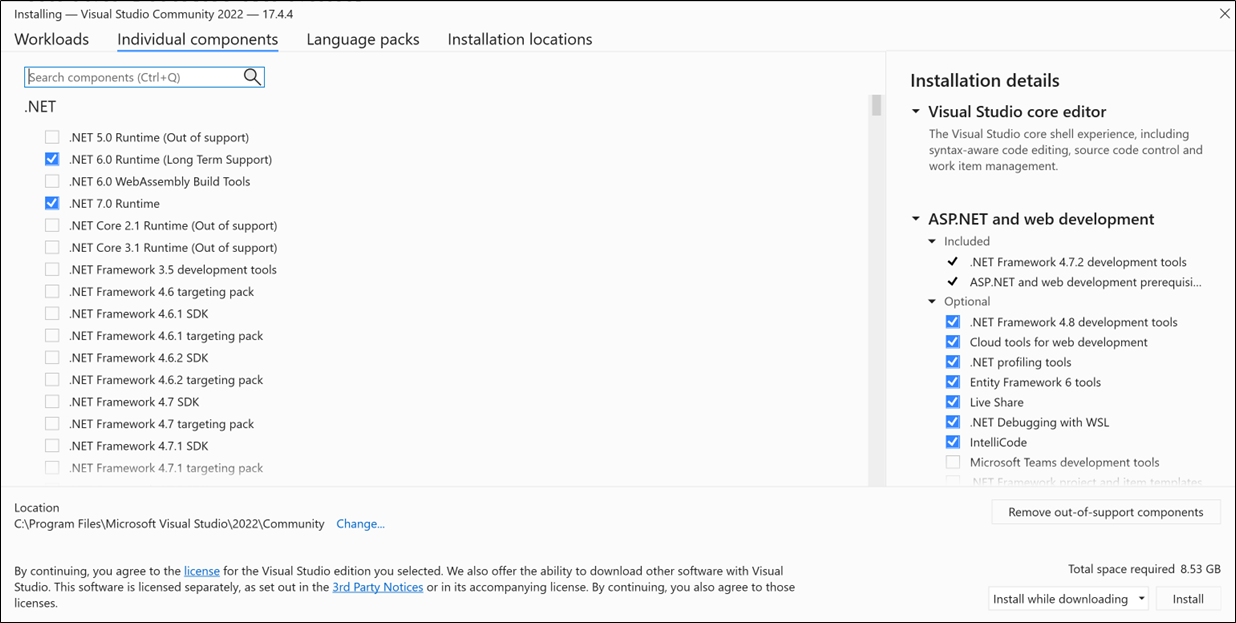Observação
O acesso a essa página exige autorização. Você pode tentar entrar ou alterar diretórios.
O acesso a essa página exige autorização. Você pode tentar alterar os diretórios.
É fácil modificar o Visual Studio para que ele inclua apenas o que você deseja. Para fazer isso, abra o Instalador do Visual Studio e adicione ou remova cargas de trabalho, componentes e pacotes de idiomas. Este artigo explica o processo.
Pré-requisitos
Por padrão, para instalar, atualizar ou modificar o Visual Studio, a conta que executa a atualização deve ter permissões administrativas no computador. Ele também deve ter permissões para a origem em que as atualizações do produto estão localizadas (na Internet ou em um local interno). Se você estiver conectado como um usuário típico e tentar executar um desses comandos, você receberá um aviso de Controle de Conta de Usuário solicitando credenciais de administrador. Um administrador pode delegar o controle de modificação do Visual Studio para usuários padrão configurando a política AllowStandardUserControl. Para obter mais informações, consulte Permissões de Usuário edo Visual Studio.
Os procedimentos a seguir são escritos com a suposição de que você tem uma conexão com a Internet. Para obter informações sobre como modificar uma instalação offline criada anteriormente do Visual Studio, consulte:
Abra o instalador para modificar sua instalação
Para modificar a instalação do Visual Studio, você precisa abrir o Instalador do Visual Studio e selecionar uma instalação do Visual Studio para modificar.
Há várias maneiras de abrir o Instalador do Visual Studio:
No menu Iniciar do Windows, você pode pesquisar por "instalador" e selecionar do Instalador do Visual Studio nos resultados.
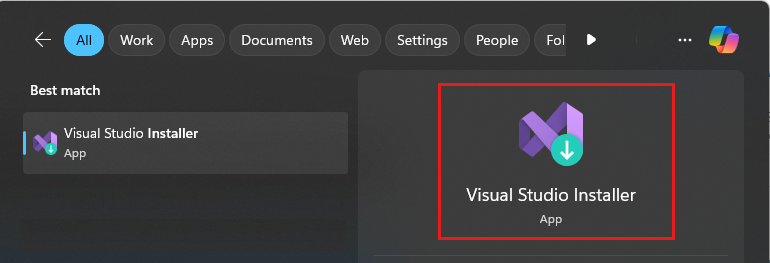
Execute o arquivo executável do Instalador do Visual Studio, que está localizado em
C:\Program Files (x86)\Microsoft Visual Studio\Installer\setup.exe.Se o Visual Studio estiver aberto, selecione Ferramentas>Obter Ferramentas e Recursos.
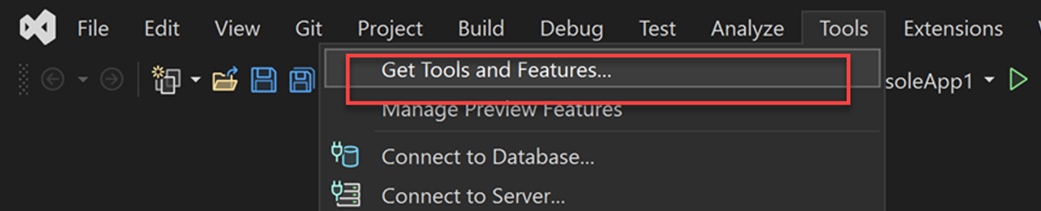
Você pode ser solicitado a atualizar o Instalador do Visual Studio antes de continuar. Se estiver, siga as instruções.
No Instalador do Visual Studio, procure a instalação do Visual Studio que você deseja modificar e selecione Modificar.
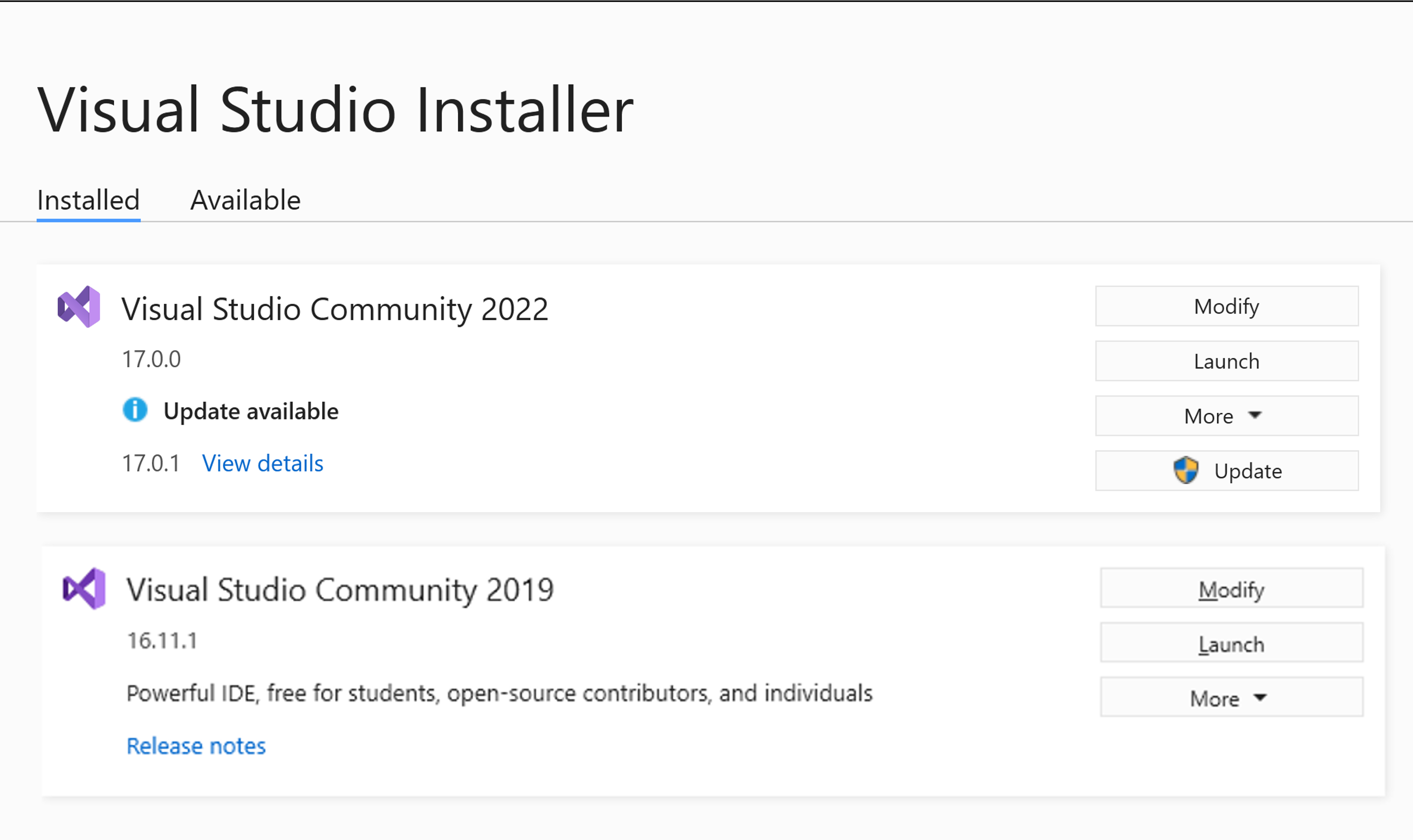
Há várias maneiras de abrir o Instalador do Visual Studio:
No menu Iniciar do Windows, você pode pesquisar por "instalador" e selecionar do Instalador do Visual Studio nos resultados.
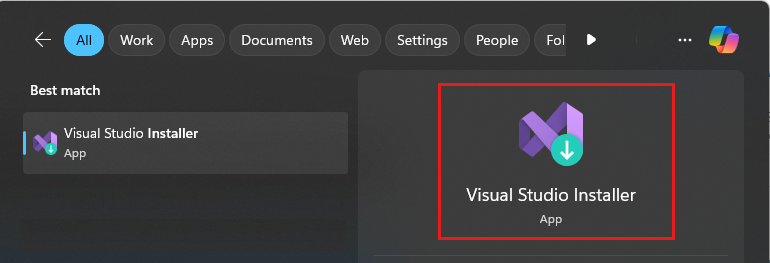
Execute o arquivo executável do Instalador do Visual Studio, que está localizado em
C:\Program Files (x86)\Microsoft Visual Studio\Installer\setup.exe.Se o Visual Studio estiver aberto, selecione Ferramentas>Obter Ferramentas e Recursos.

Você pode ser solicitado a atualizar o Instalador do Visual Studio antes de continuar. Se estiver, siga as instruções.
No Instalador do Visual Studio, procure a instalação do Visual Studio que você deseja modificar e selecione Modificar.

Alterar cargas de trabalho ou componentes individuais
As cargas de trabalho contêm os componentes necessários para a linguagem de programação ou a plataforma que você usa. Use cargas de trabalho para modificar o Visual Studio para que ele dê suporte ao trabalho que você deseja fazer.
Dica
Para obter mais informações sobre quais ferramentas e pacotes de componentes você precisa para desenvolvimento, consulte cargas de trabalho do Visual Studio.
No Instalador do Visual Studio, na guia Cargas de Trabalho , selecione as cargas de trabalho desejadas.
Para adicionar mais componentes do que uma carga de trabalho instala, na guia Componentes individuais, selecione os componentes individuais desejados.
Você pode selecionar o padrão Instalar durante o download ou Baixar tudo, depois instalar.
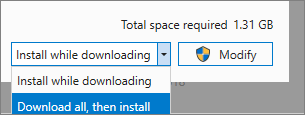
Selecione Modificar.
Depois que as cargas de trabalho ou componentes modificados forem instalados, selecione Iniciar no Instalador do Visual Studio para abrir o Visual Studio 2022.
Você também pode usar um arquivo de configuração para modificar uma instalação existente para adicionar ou remover componentes. Para obter mais informações, consulte Importar ou exportar configurações de instalação.
As cargas de trabalho contêm os componentes necessários para a linguagem de programação ou a plataforma que você usa. Use cargas de trabalho para modificar o Visual Studio para que ele dê suporte ao trabalho que você deseja fazer.
Dica
Para obter mais informações sobre quais ferramentas e pacotes de componentes você precisa para desenvolvimento, consulte cargas de trabalho do Visual Studio.
No Instalador do Visual Studio, na guia Cargas de Trabalho , selecione as cargas de trabalho desejadas.
Para adicionar mais componentes do que uma carga de trabalho instala, na guia Componentes individuais, selecione os componentes individuais desejados.
Você pode selecionar o padrão Instalar durante o download ou Baixar tudo, depois instalar.

Selecione Modificar.
Depois que as cargas de trabalho ou componentes modificados forem instalados, selecione Iniciar no Instalador do Visual Studio para abrir o Visual Studio.
Você também pode usar um arquivo de configuração para modificar uma instalação existente para adicionar ou remover componentes. Para obter mais informações, consulte Importar ou exportar configurações de instalação.
Dica
Para obter informações sobre o componente SSDT (SQL Server Data Tools), consulte Baixar e instalar o SSDT para Visual Studio.
Modificar pacotes de idiomas
O Instalador do Visual Studio seleciona um pacote de idiomas padrão para Visual Studio que corresponde ao idioma do sistema operacional. Você pode alterar o idioma padrão sempre que desejar.
Para alterar o idioma padrão:
- Selecione a guia Pacotes de idiomas no Instalador do Visual Studio.
- Selecione o idioma que você prefere.
- Siga as instruções.
Suporte ou solução de problemas
Às vezes, as coisas podem dar errado. Se a instalação do Visual Studio falhar, consulte Solucionar problemas de instalação e atualização do Visual Studio para obter diretrizes passo a passo.
Aqui estão mais algumas opções de suporte:
- Use a opção de suporte de instalação no chat (somente em inglês) para problemas relacionados à instalação.
- Relate problemas do produto para nós usando a ferramenta Relatar um Problema, que aparece tanto no Instalador do Visual Studio quanto no IDE do Visual Studio. Se você for um Administrador de TI e não tiver o Visual Studio instalado, poderá enviar comentários do Administrador de TI.
- Sugira um recurso, acompanhe os problemas do produto e encontre respostas no da Comunidade de Desenvolvedores do Visual Studio.